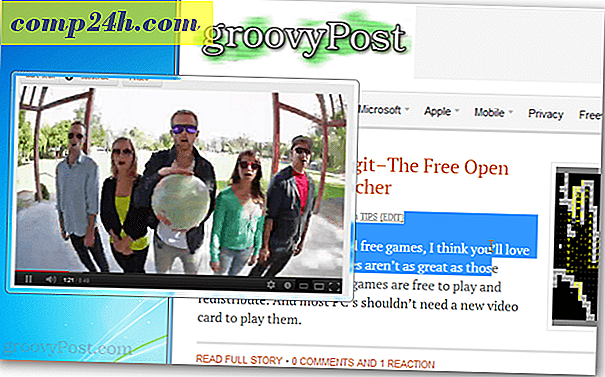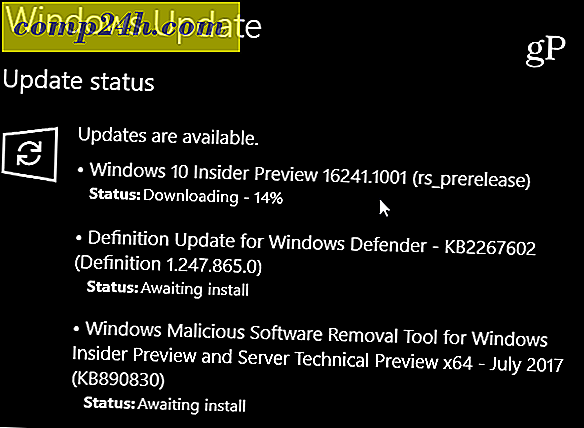Windows Personaliseringsinställningar för Windows 10 årsdagen
Sedan Windows 10 lanserades i slutet av juli 2015 har operativsystemet fortsatt ett pågående arbete. Personaliseringsalternativen har i synnerhet fortsatt att utvecklas och förädlas med varje uppdatering. Uppdateringen för Windows 10 årsdag erbjuder fler alternativ när du väljer färger och teman.
I tidigare revisioner av Windows 10 var fönstret för fönsterkrom och titelfält begränsade till en eller annan. November Update introducerade möjligheten för första gången att applicera färger på fönsterkromet. Windows 10 Anniversary Update expanderar på dessa alternativ genom att ge fler val där du kan använda färg. I den här artikeln tar vi en titt på att använda dem.
Använd färgalternativ i inställningar för Windows 10 Anpassning
För att ändra systemfärgalternativ, gå till Start> Inställningar> Anpassning och välj sedan fliken " Färger" . Det erbjuder ett brett utbud av val. Accent färgpallen ger 48 färger. Klicka på någon av de tillgängliga färgerna för att se en förhandsgranskning.

Ett accent gäller gränsområdena, t.ex. plattor, val och titelfältet. Om du vill kan du automatiskt välja en färg. Tidigare alternativ för att applicera insyn i Start, Aktivitetsfältet, Actioncenter inklusive visning av färg på titellinjen är tillgängliga.

Årsdagsuppdateringen innehåller ett nytt alternativ för att välja ett mörkt eller lätt tema. Tidigare var det här alternativet endast tillgängligt på app från app. Att tillämpa något alternativ är dock fortfarande inte universellt. Inbyggda appar som Groove Music och Movies & TV kräver aktivering av mörkt eller ljusläge. Detsamma är för tredje part apps som Twitter också.
För att få en idé, kolla in vår artikel om hur du aktiverar det mörka temat på Twitter-appen i Windows 10.

För användare som har problem med att läsa eller visa på skärmvaror, innehåller Windows 10 färgkontroller med hög kontrast. När den är aktiverad markeras färgkontrasten i text, hyperlänkar, knappar och markerad text, vilket gör dem tydligare och enklare att identifiera.

Andra färgalternativ finns tillgängliga på fliken Bakgrund under Anpassning. Du kan välja en Solid färg för skrivbordsunderlaget om det traditionella bilderna distraherar.

Sammantaget är färgförbättringarna fullständiga och verkligen anpassningsbara i Windows 10 så långt som systemalternativet går. Vissa Universal Apps hanterar fortfarande sina enskilda färglägen. Det nya mörka läget är en välkommen förbättring och ger bättre kontrast när du arbetar med appar. Så vad tycker du? Låt oss veta dina tankar i kommentarerna.